Maison >Opération et maintenance >CentOS >centos ne peut pas mettre à jour à l'aide de la commande yum
centos ne peut pas mettre à jour à l'aide de la commande yum
- 王林original
- 2020-03-18 14:38:252385parcourir

Configurer la carte réseau pour qu'elle démarre automatiquement au démarrage
Pour résoudre ce problème, vous devez d'abord confirmer si la carte réseau a été démarrée. La carte réseau est peut-être allumée. éteint lorsque CentOS7 est installé pour la première fois. Allumez-le vous-même.
Assurez-vous que vous utilisez le compte root. Sinon, veuillez le modifier vous-même.
1. Entrez dans le répertoire /etc/sysconfig/network-scripts. Autrement dit, entrez la commande « cd /etc/sysconfig/network-scripts » et utilisez la commande « ls -a » pour afficher tous les fichiers du répertoire.
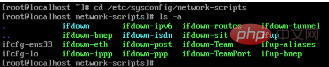
(Tutoriel recommandé : Tutoriel d'utilisation de Centos)
2. Modifier le fichier de configuration de la carte réseau de ifcfg-ens33 (CentOS7 modifié la carte réseau La règle de nommage n'est plus eth0, mais ifcfg-eno+number). Entrez la commande "vi ifcfg-ens33" pour accéder à l'éditeur vi et appuyez sur la touche "i" ou "insert" pour entrer en mode édition.
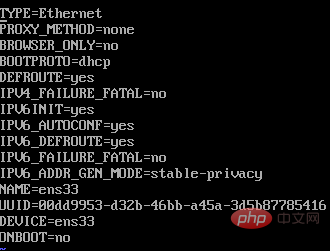
3. Changez la valeur de "ONBOOT" en "oui", puis appuyez sur esc pour quitter le mode édition, entrez ":wq" pour enregistrer et quitter.

4. Redémarrez le système ou redémarrez la carte réseau, entrez la commande "reboot" ou "service network restart".
Tutoriels vidéo associés recommandés : Tutoriel vidéo Linux
Ce qui précède est le contenu détaillé de. pour plus d'informations, suivez d'autres articles connexes sur le site Web de PHP en chinois!

